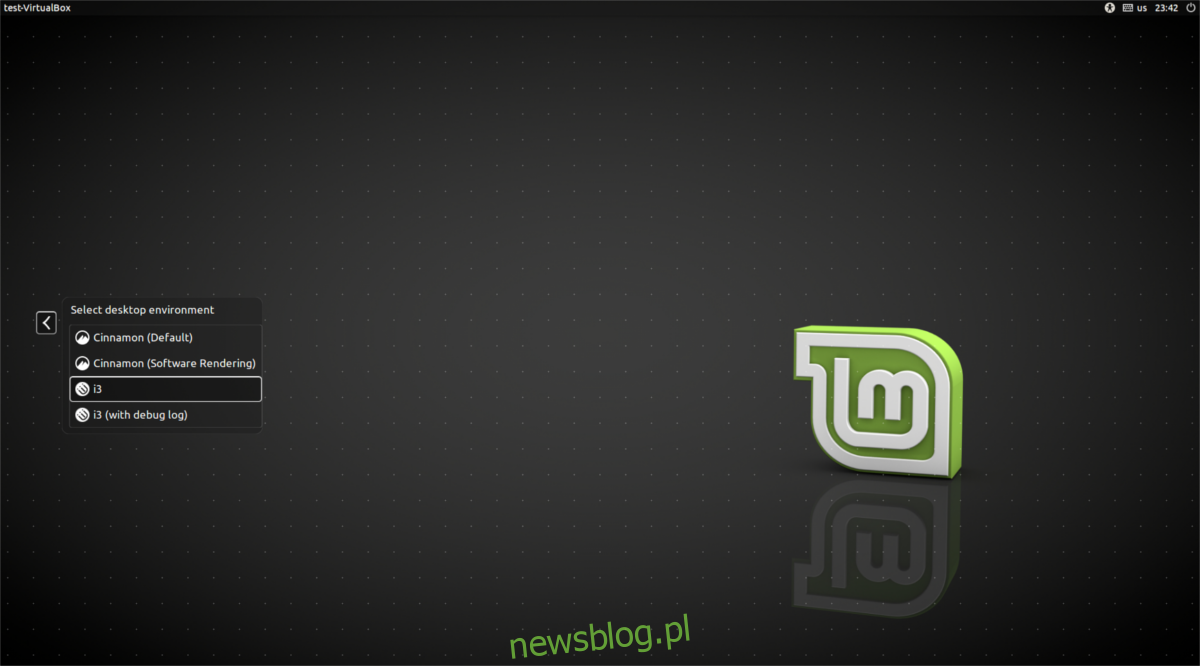Menedżery okien różnią się nieco od środowisk graficznych, zamiast całego interfejsu zbudowanego wokół pulpitu, użytkownikom przedstawia się podstawowy system zarządzania oknami. Ten podstawowy system zapewnia lepszą wydajność, szczególnie na starszych komputerach z systemem Linux. Istnieje wiele różnych menedżerów okien kafelkowych w systemie Linux, zarówno dla serwerów wyświetlania X11, jak i Wayland. Każdy z tych menedżerów okien ma swoje zalety i wady. W tym artykule omówimy menedżera okien i3. W szczególności: jak to ustawić, skonfigurować, podstawowa nawigacja i nie tylko!
Spis treści:
Instalacja
i3 istnieje praktycznie wszędzie, w każdej dystrybucji Linuksa. Nie ma dystrybucji Linuksa, która nie ma go w repozytoriach pakietów. To powiedziawszy, niektóre dystrybucje Linuksa mogą nazywać go inaczej w swoich systemach zarządzania pakietami, więc zawsze dobrze jest najpierw przeprowadzić wyszukiwanie. Korzystając z menedżera pakietów dystrybucji Linuksa, wyszukaj „menedżer okien i3” i zainstaluj go.
Zainstalowanie i3 nie wystarczy. Będziesz także musiał zainstalować dodatkowe narzędzia. Ponownie, te pakiety mogą mieć różne nazwy w zależności od systemu operacyjnego Linux.
Ubuntu
sudo apt install i3 i3status dmenu i3lock xbacklight feh
Debian
sudo apt-get install i3 i3status dmenu i3lock xbacklight feh
Arch Linux
sudo pacman -S i3 i3status dmenu i3lock xorg-xbacklight feh
Fedora
sudo dnf install i3 i3status dmenu i3lock xbacklight feh
OpenSUSE
sudo zypper install i3 i3status dmenu i3lock xbacklight feh
Konfiguracja
Po zainstalowaniu wszystkich wymaganych narzędzi wyloguj się z bieżącego środowiska graficznego i do i3. Podczas logowania menedżer okien i3 prowadzi użytkownika przez podstawową konfigurację.
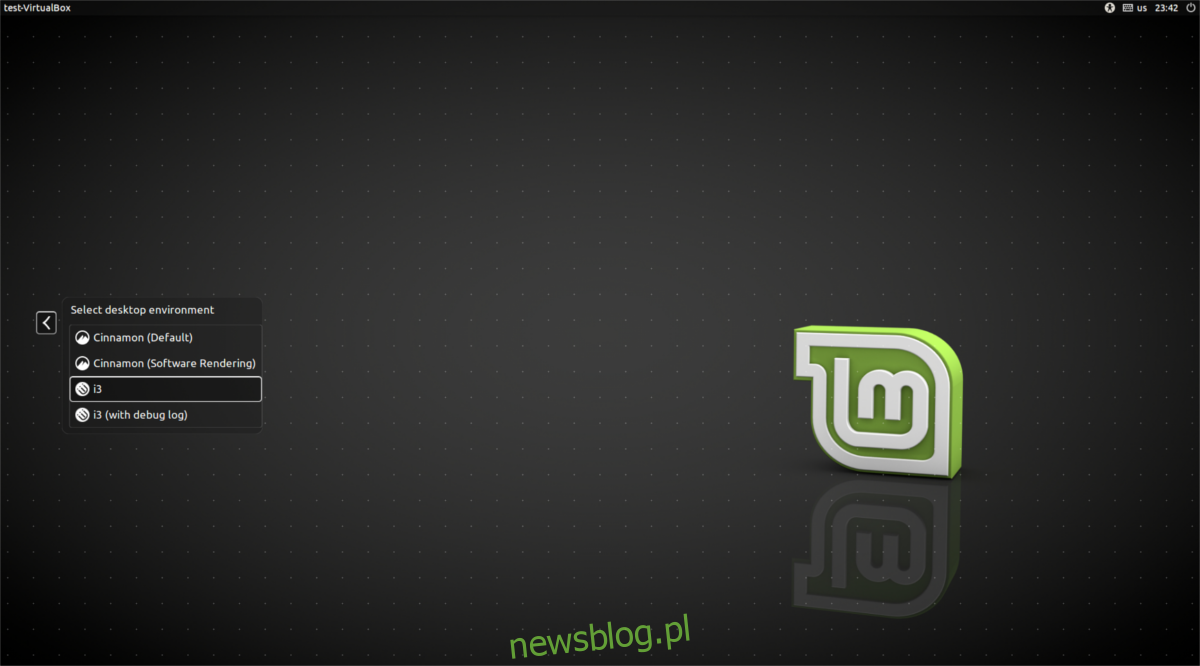
Pierwsze okno, które się pojawi, mówi użytkownikowi „nie skonfigurowałeś i3. Czy chcesz, żebym wygenerował konfigurację? ” Naciśnij klawisz Enter, aby przejść przez proces generowania konfiguracji. Jeśli nie jesteś tym zainteresowany, wybierz zamiast tego klawisz ESC.
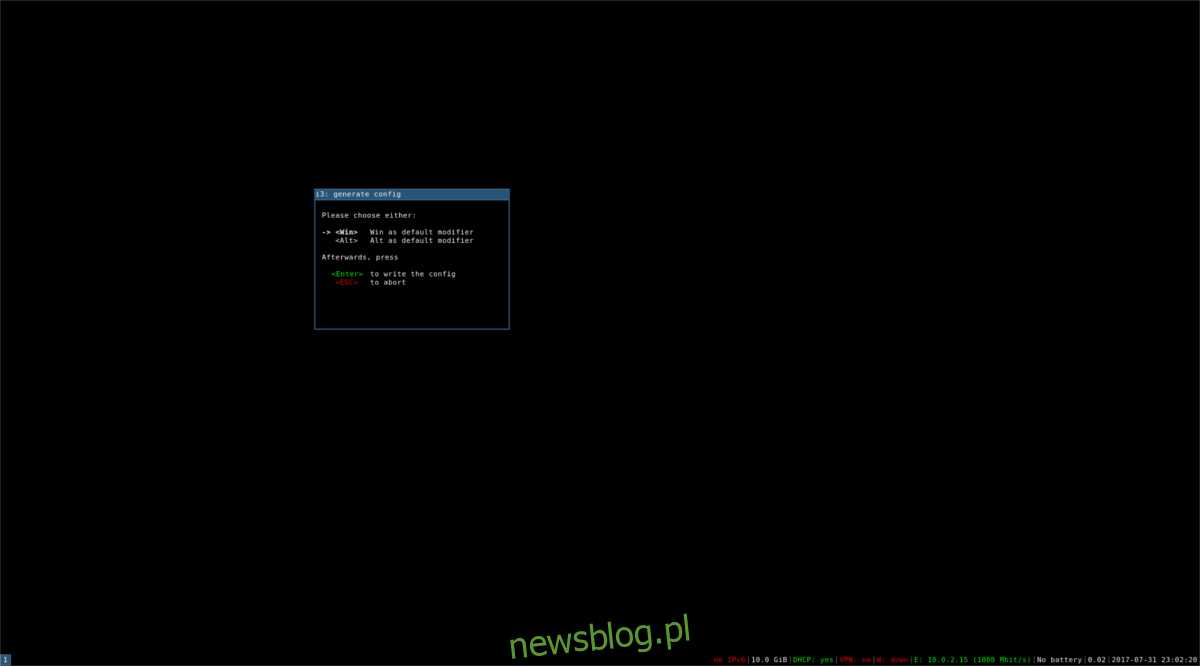
Pierwszym krokiem procesu jest decyzja, jaki będzie domyślny klawisz modyfikujący. Jest to niezbędne, ponieważ i3 jest mocno oparty na kombinacjach klawiszy (z których wszystkie zaczynają się od klawisza modyfikującego). Narzędzie generatora daje użytkownikowi dwie możliwości: ustawić modyfikator jako klawisz Windows lub klawisz Alt. Podejmij decyzję (używając klawiszy strzałek w górę iw dół) i naciśnij klawisz Enter, aby kontynuować.
Ustawianie tapety i3
Dostosowanie i3 wymaga trochę wiedzy. Szczerze mówiąc, większość użytkowników (szczególnie tych, którzy są początkującymi) tak naprawdę nie musi wiedzieć zbyt wiele o tym, jak coś zmienić. Niezależnie od tego, jeśli chcesz zmodyfikować sposób działania i3, musisz edytować plik konfiguracyjny. Aby to zrobić, otwórz terminal, naciskając klawisz modyfikujący + enter, a następnie edytuj ten plik konfiguracyjny: ~ / .config / i3 / config
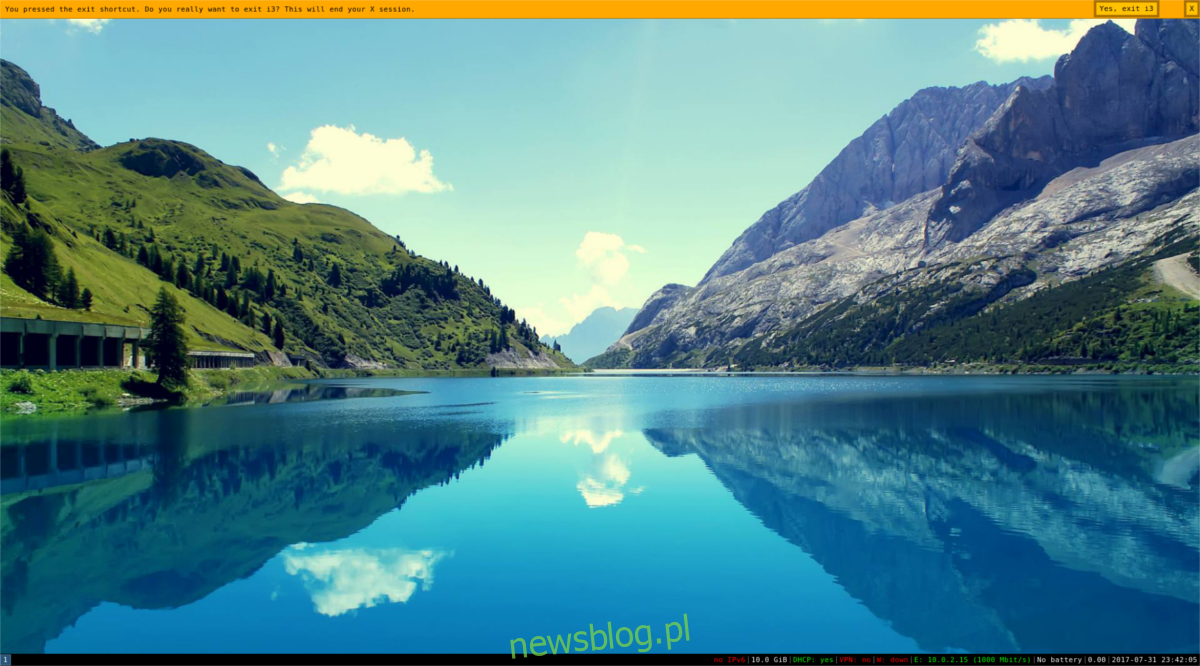
Menedżer i3 wygląda świetnie sam z siebie, bez pustego, czarnego ekranu. Aby to naprawić, musisz ustawić tapetę. Aby ustawić tapetę, otwórz terminal i wykonaj następujące czynności:
feh –bg-scale –zoom fill /home/username/path/to/wallpaper.jpg
Korzystanie z i3
Jak wspomniano wcześniej, i3 jest obsługiwany całkowicie za pomocą klawiatury. Ma to na celu zapewnienie wydajności. Aby uruchomić program, naciśnij klawisz modyfikujący i wprowadź w tym samym czasie. To otwiera terminal. Aby uruchomić inne programy, naciśnij jednocześnie klawisz modyfikujący i D. Otworzy się dmenu.
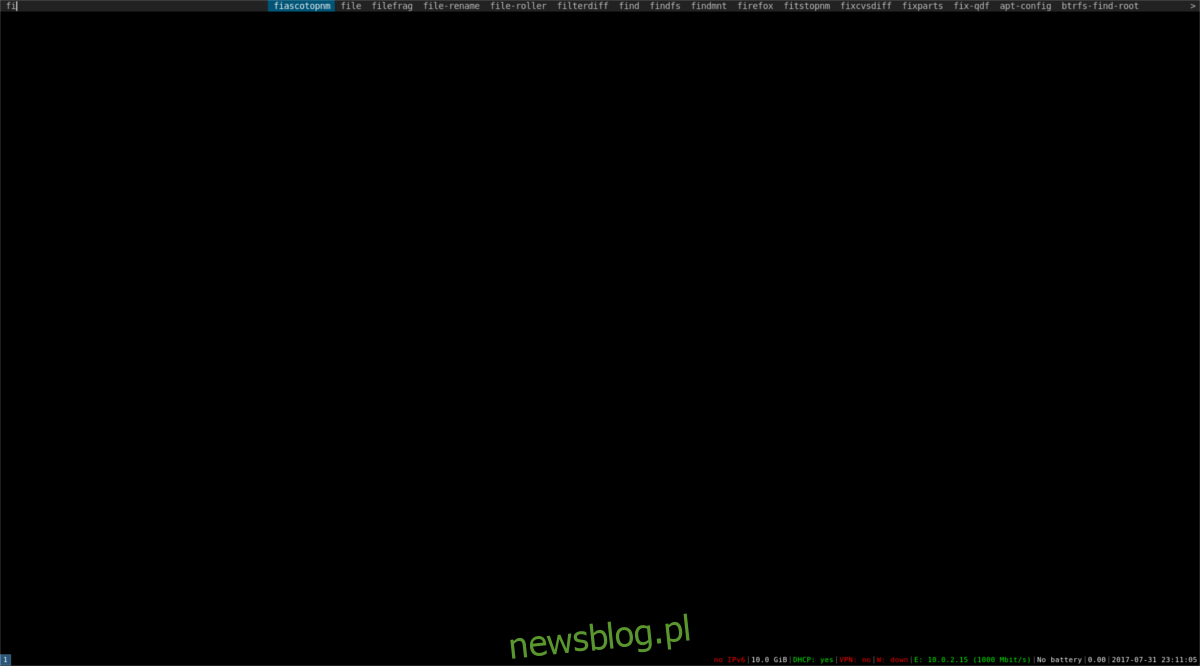
Stąd uruchom dowolny zainstalowany program, wpisując jego nazwę. Wyloguj się z sesji i3 za pomocą tej kombinacji klawiszy: klawisz modyfikujący + Shift + E.
Zmiana widoków kafelków
Menedżer okien i3 to system oparty na kafelkach. Dla osób, które nie wiedzą: oznacza to, że zamiast „pływających” okien na pulpicie, które można zminimalizować i zmaksymalizować, aplikacje są umieszczane w siatce i wszystko można zobaczyć od razu. Aby zmienić wygląd kafelków na ekranie, naciśnij jednocześnie klawisz modyfikujący i V.
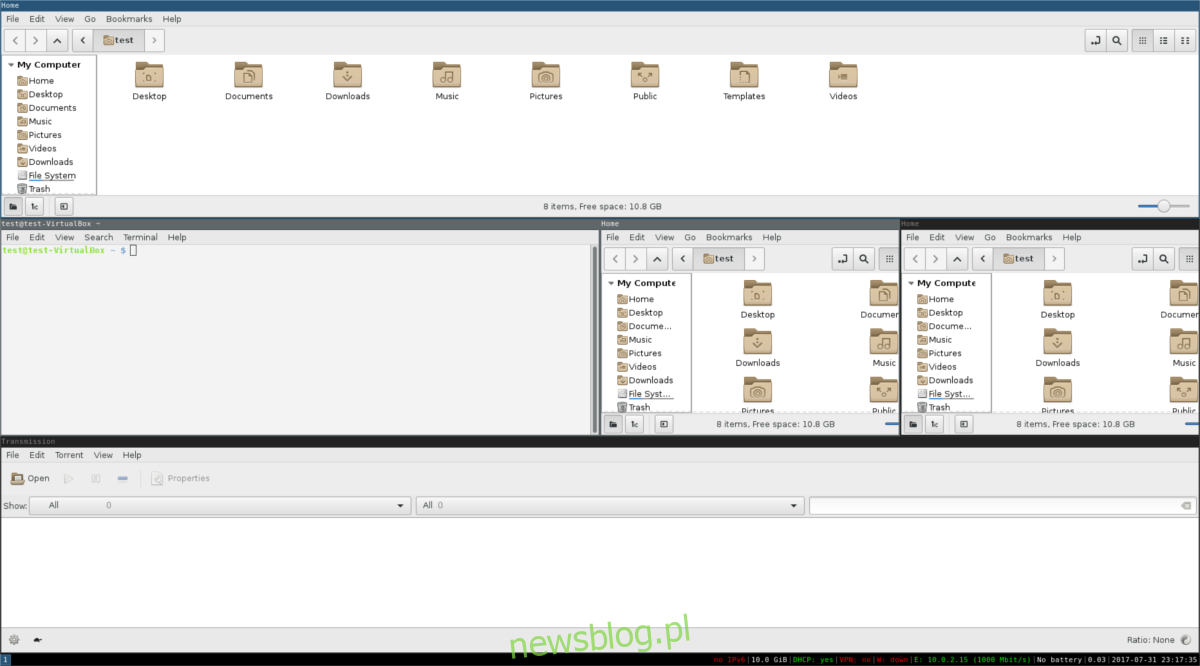
Kafelki okna można również powiększać lub zmniejszać, klikając i przeciągając kafelek okna. Możliwe jest korzystanie z programów w trybie pełnoekranowym. Zrób to za pomocą klawisza modyfikującego + S. Zamknij okna klawiszem modyfikującym + Shift + Q.
Uwaga: musisz otworzyć nowe okno, aby zobaczyć zmianę widoku.
Wniosek
Jeśli chodzi o menedżerów okien kafelkowych, i3 jest jednym z najlepszych. Jest łatwy w konfiguracji i dostępie. A co najważniejsze, wygląda świetnie po wyjęciu z pudełka. Kontrastuje to z wieloma innymi menedżerami, którzy wyglądają jak ktoś prosto z lat 90. Jeśli jesteś programistą, który ma wiele otwartych okien i potrzebujesz sposobu na utrzymanie produktywności, a może po prostu ciekawy użytkownik Linuksa szukający nowego sposobu korzystania z komputera, sprawdź i3. To świetna opcja!